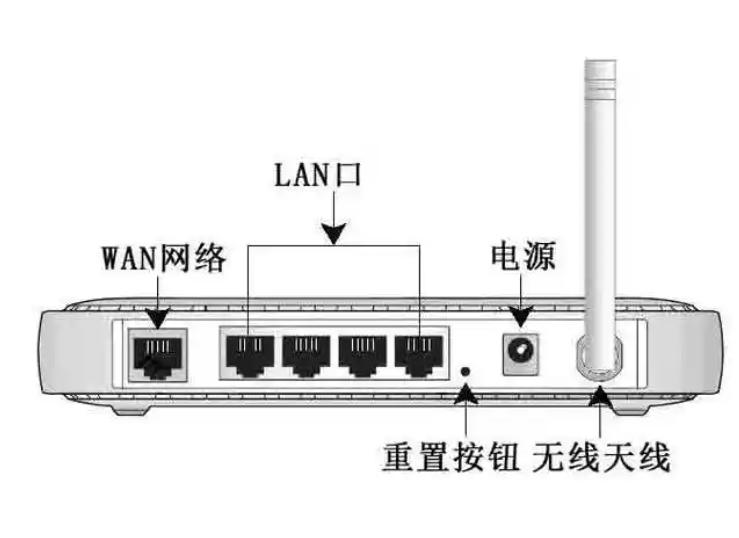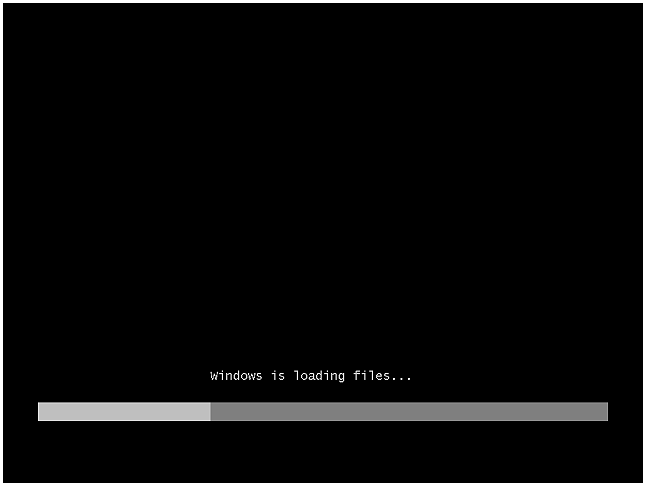斐讯路由器设置WiFi的步骤是设置WiFi名称、设置WiFi密码、设置WiFi频段、保存设置。随着科技的发展,WiFi网络在日常生活中变得越来越重要,尤其是在家庭和办公环境中。斐讯(PHICOMM)作为国内知名的智能硬件品牌,其路由器产品因性价比高和功能丰富而受到广泛关注。
一、准备工作
在开始之前,请确认以下准备工作已完成:
1.
路由器及配件:确保你手中有斐讯路由器、网线及电源适配器。
2.
网络连接:确保你的网络服务运营商(ISP)已提供Internet服务,并已连接到你的调制解调器(如果有的话)。
3.
数码设备:准备一台电脑、手机或平板以便进行设置。
二、连接路由器
1.
连接电源:将电源适配器插入路由器,并将另一端插入电源插座。
2.
连接网络:用网线将路由器的WAN口连接到调制解调器上(如果使用 光纤宽带,请直接与光猫连接)。
3.
连接终端设备:使用另一根网线将路由器的LAN口与电脑相连,或者通过WiFi连接(默认WiFi名称一般在路由器机身上标注)。
三、访问路由器管理界面
1.
打开浏览器:在你的电脑或手机上打开一个互联网浏览器。
2.
输入地址:在地址栏中输入路由器的管理IP地址,常见的像是 192.168.1.1 或 192.168.0.1。具体地址请参考路由器底部的标签。
3.
登录界面:输入默认的用户名和密码(一般为 admin/admin 或 admin/1234),点击登录。
四、设置WiFi网络
当你成功登录路由器管理界面后,接下来要进行WiFi的设置。
1. 设置WiFi名称(SSID)
在界面中找到“WiFi设置”或“无线设置”选项。
在“SSID”(网络名称)栏目下,输入你希望的WiFi名称。
2. 设置WiFi密码
找到“安全设置”或“加密方式”选项。
选择WPA/WPA2模式以确保网络安全性。
在“密码”栏中输入一个安全且容易记住的密码(建议使用字母、数字及特殊符号的组合)。
3. 设置WiFi频段
斐讯路由器一般支持2.4GHz和5GHz频段。
根据你的需求选择合适的频段。2.4GHz具有更好的穿透力,适合较远距离的连接,而5GHz速率较快,适合近距离使用。
4. 保存设置
完成所有设置后,点击界面中的“保存”或“应用”按钮,确保所有设置生效。
路由器可能需要重启以应用新设置。
五、连接WiFi网络
完成WiFi的设置后,你可以通过手机、平板或电脑连接到新设置的WiFi网络。
1.
在设备上打开WiFi:在手机或电脑的设置中找到WiFi选项。
2.
搜索网络:在可用网络中找到你刚设置的SSID,点击连接。
3.
输入密码:输入你设置的WiFi密码,然后点击连接。
六、常见问题与解决方案
在使用过程中,你可能会遇到一些常见的问题,下面是一些解决建议:
|
问题 |
解决方案 |
|
无法连接WiFi |
检查是否输入了正确的密码,或更改WiFi名称与密码。 |
|
上网慢或不稳定 |
检查路由器放置位置,尝试重启路由器,或查看是否有设备干扰。 |
|
登录管理界面失败 |
确保输入的IP地址、用户名与密码正确,尝试恢复路由器出厂设置。 |
|
Internet连接故障 |
确保网络线正常连接,可能需要联系ISP提供商检查故障。 |
七、安全设置及优化
为了保障家庭网络的安全,除了基本的WiFi设置外,建议还进行以下设置:
1.
更改管理员密码:在管理界面中,找到“更改密码”选项,设置一个复杂的管理员密码以增强安全性。
2.
启用MAC地址过滤:可以在“安全设置”中启用,仅允许已知设备连接。
3.
定期更新固件:定期访问斐讯官方网站,下载并更新路由器固件,确保其安全性与性能。
4.
关闭WPS功能:WPS功能虽然方便,但潜在风险较大,建议将其关闭。
设置斐讯路由器WiFi网络并不复杂,只需简单几步就能完成。通过上述详细的步骤,任何用户都可以轻松搞定WiFi设置,享受到便捷的网络服务。同时,关注网络安全及定期维护也是保障网络稳定的重要措施。